Win7系统怎样去掉桌面快捷方式的小箭头
1、在正常情况下,我们的桌面上软件图标都有一个小箭头,是这样子的。

2、打开你电脑里的电脑管家,如果没有的话,可以去相关网站下载一个,如果不喜欢的话,设置完毕再卸载了就是了。进入之后,选择右下角的工具箱。

3、进入之后,找到电脑诊所的位置,单击进入。
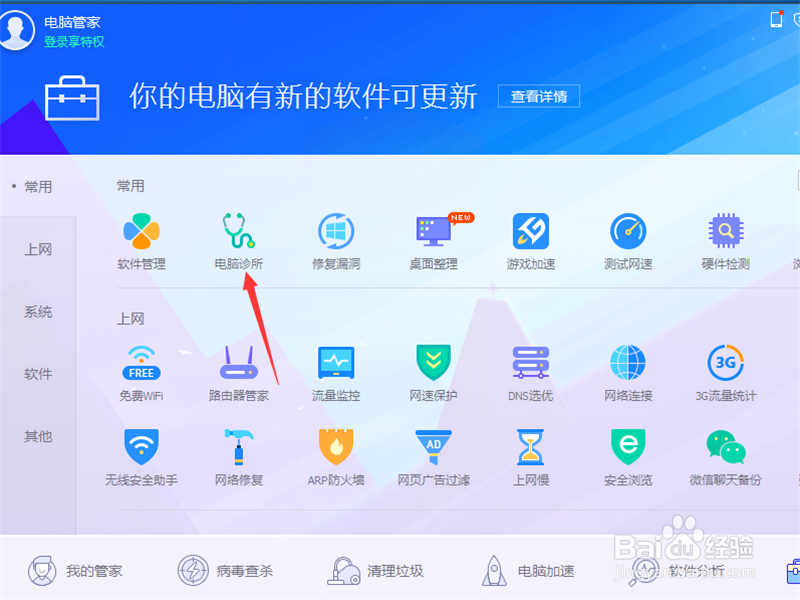
4、点击之后,界面会出现籼瑜尬鲞六大板块,其中中间的一项叫做桌面图标,在里面有一个小的选项是快捷方式的名字,我们点击这个选项。

5、在这里,选项的第一个内容就是去除快捷方式小箭头,我们选择这一个内容。

6、然后点击右下角的立即修复按钮。

7、系统会有一个提示,我们不必过多的理会,点击确定就可以了。

8、等待系统一段时间之后,我们就可以返回到桌面上,再看一下那些软件的图标,小箭头就都没有了。
